
更新を試みているときにエラー80072EE2が発生しても、心配する必要はありません。ここで上位2つの修正を使用して、問題を解決できます。この手順は、Windows 10、7、8、8.1に適用されます。
修正1:WindowsUpdateのトラブルシューティングを実行する
Windows Updateのトラブルシューティングツールが問題を検出し、検出された場合は解決します。トラブルシューティングを実行する必要があります。以下の手順に従ってください。
1.開く コントロールパネル 。
2.小さいアイコンで表示し、選択します トラブルシューティング 。
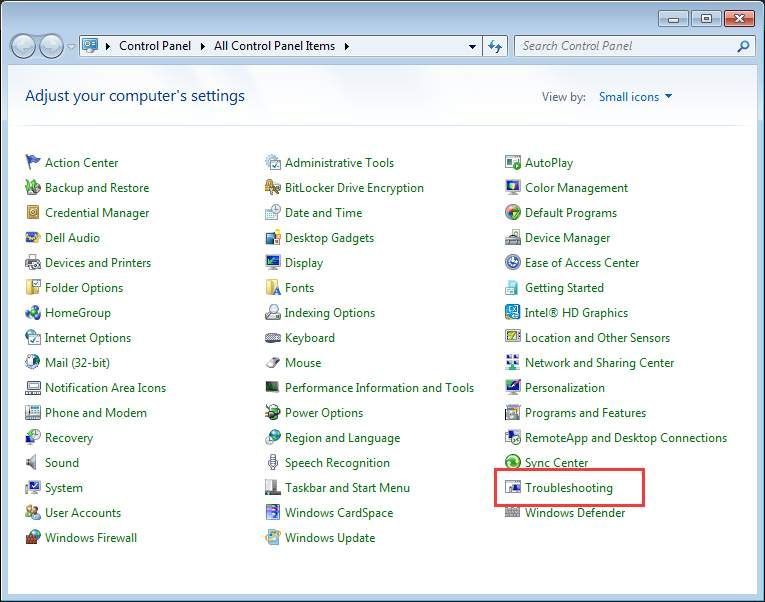
3.下 システムとセキュリティ 、クリック の問題を修正する Windows Update 。
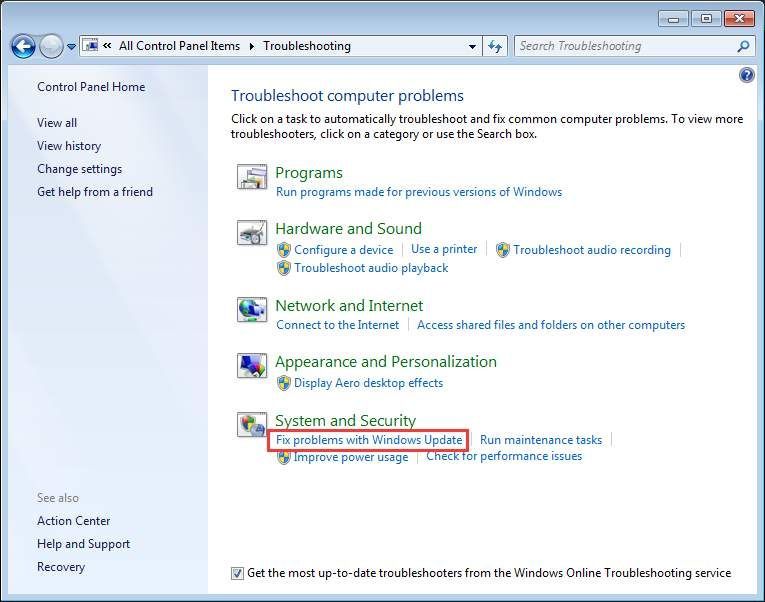
4.をクリックします 次 。
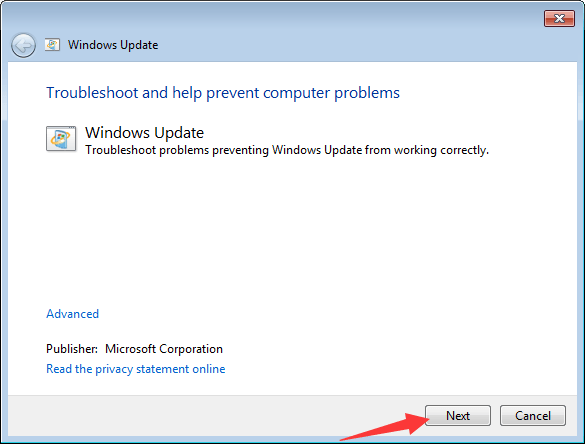
その後、トラブルシューティングは問題の検出を開始します。
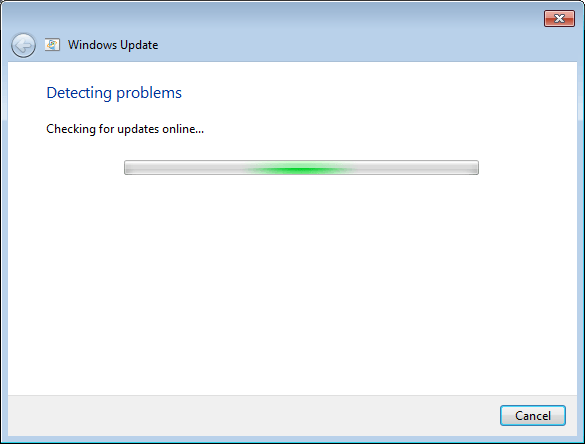
Windows Updateのトラブルシューティングでエラーが修正されない場合は、修正2を使用してください。
修正2:問題のあるWindowsUpdateの内容とレジストリキーを削除する
このエラーは、破損したファイルとレジストリキーが原因で発生する可能性があります。その場合は、問題のあるファイルとキーを削除できます。レジストリキーを誤って削除すると、深刻な問題が発生する可能性があります。その前に、レジストリキーをバックアップすることをお勧めします。その後、必要に応じて、削除したレジストリキーを復元できます。見る レジストリをバックアップおよび復元する方法 。
次に、以下の手順に従います。
1.を押します Win + R (WindowsロゴキーとRキー)同時に。 [実行]ダイアログボックスが開きます。
2.タイプ services.msc 実行ボックスで、をクリックします OK ボタン。
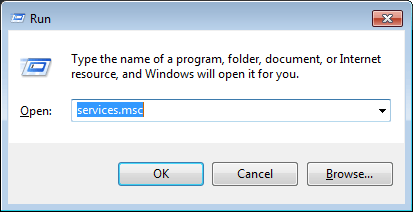
3.検索 Windows Update サービス。それを右クリックしてクリックします やめる コンテキストメニュー。
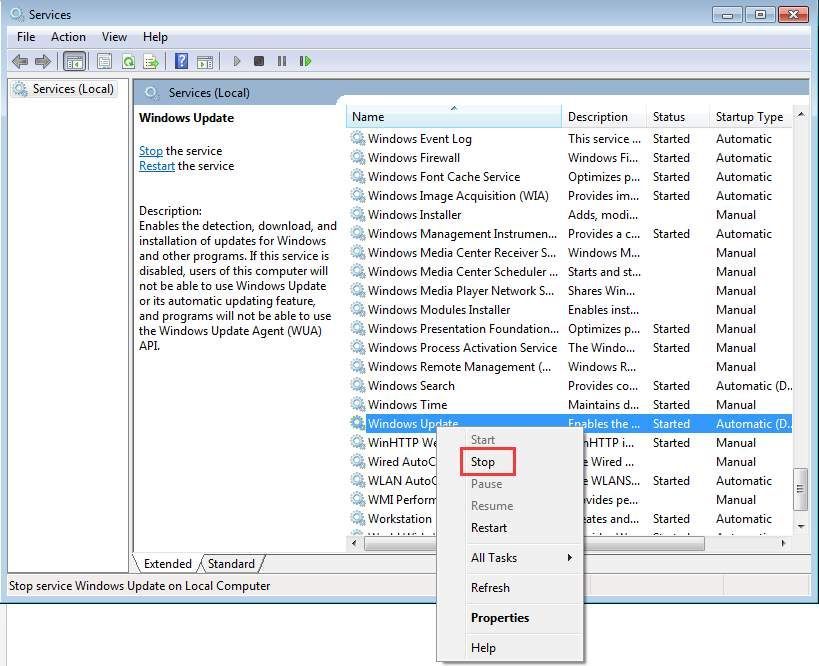
4.開く C: Windows SoftwareDistribution そこにあるすべてのコンテンツを削除します。
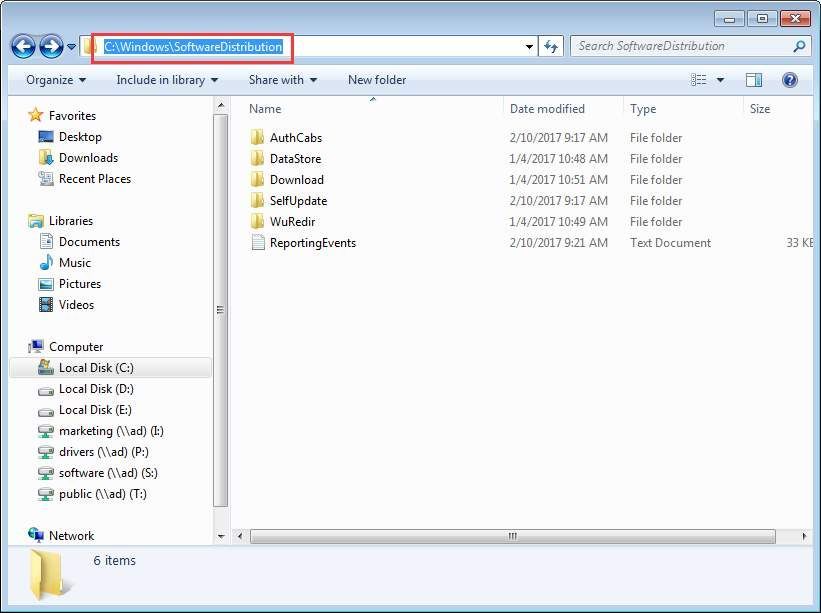
5. WindowsUpdateサービスを再起動します。 Windows Updateサービスを右クリックして、 開始 。
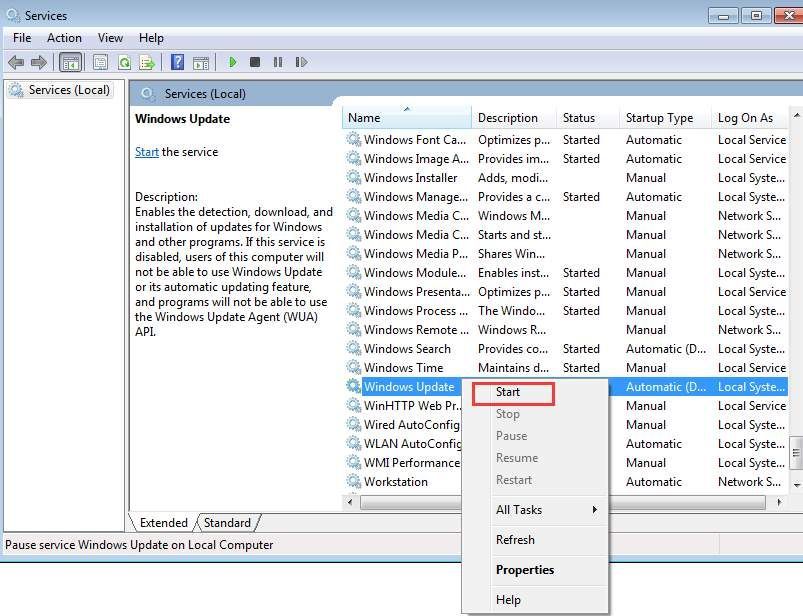
6. [ファイル名を指定して実行]ダイアログボックスを再度開きます。タイプ regedit 実行ボックスで、をクリックします OK 。これは、レジストリエディタを開くためのものです。
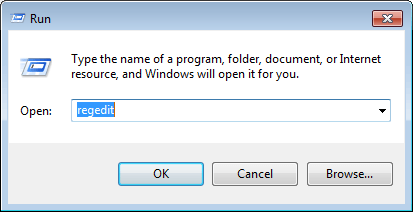
7.レジストリエディタで、に移動します HKEY_LOCAL_MACHINE SOFTWARE Policies Microsoft Windows WindowsUpdate 。
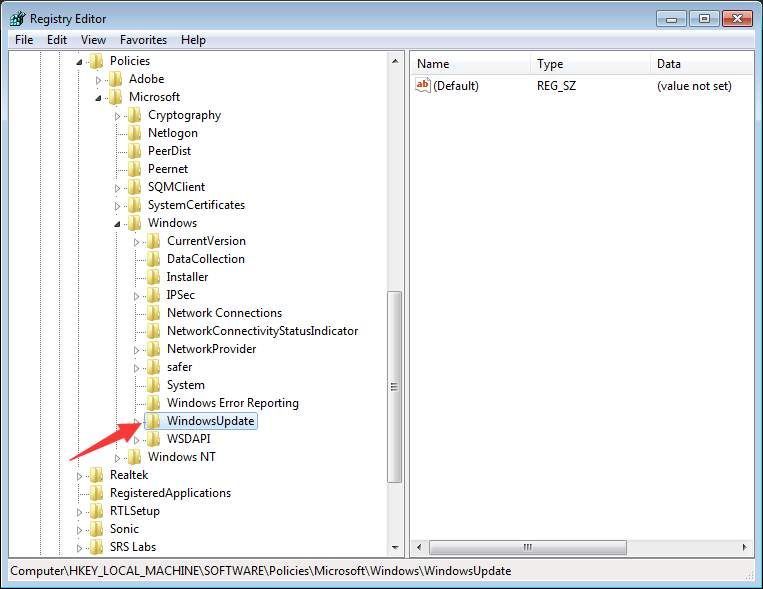
8.右側のペインに、キーが表示されます WUServer そして WUStatusServer 。それぞれを右クリックして、 削除 。
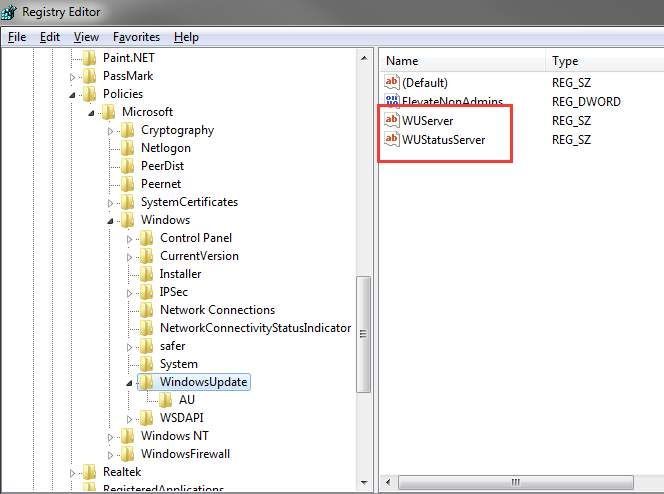
9.サービスを再度開きます。 WindowsUpdateサービスが開始されているかどうかを確認します。停止している場合は起動します。
ここでの修正がWindowsUpdateエラー80072EE2で役立つことを願っています。
![[解決済み] Valorantが無限のロード画面でスタックする](https://letmeknow.ch/img/knowledge-base/80/valorant-stuck-infinite-loading-screen.jpg)
![[修正済み]戻る4サーバーから切断された血液エラー](https://letmeknow.ch/img/knowledge/76/back-4-blood-disconnected-from-server-error.png)
![[2022のヒント] Windows10でメイプルストーリーのクラッシュを修正する方法](https://letmeknow.ch/img/knowledge/26/how-fix-maplestory-crashing-windows-10.jpg)
![[解決済み] Discordカメラが機能しない](https://letmeknow.ch/img/program-issues/27/discord-camera-not-working.jpg)
![[解決済み] オーバーウォッチ 2 が 2022 年に起動しない 7 つの修正](https://letmeknow.ch/img/knowledge-base/E6/solved-7-fixes-for-overwatch-2-not-launching-2022-1.jpg)

